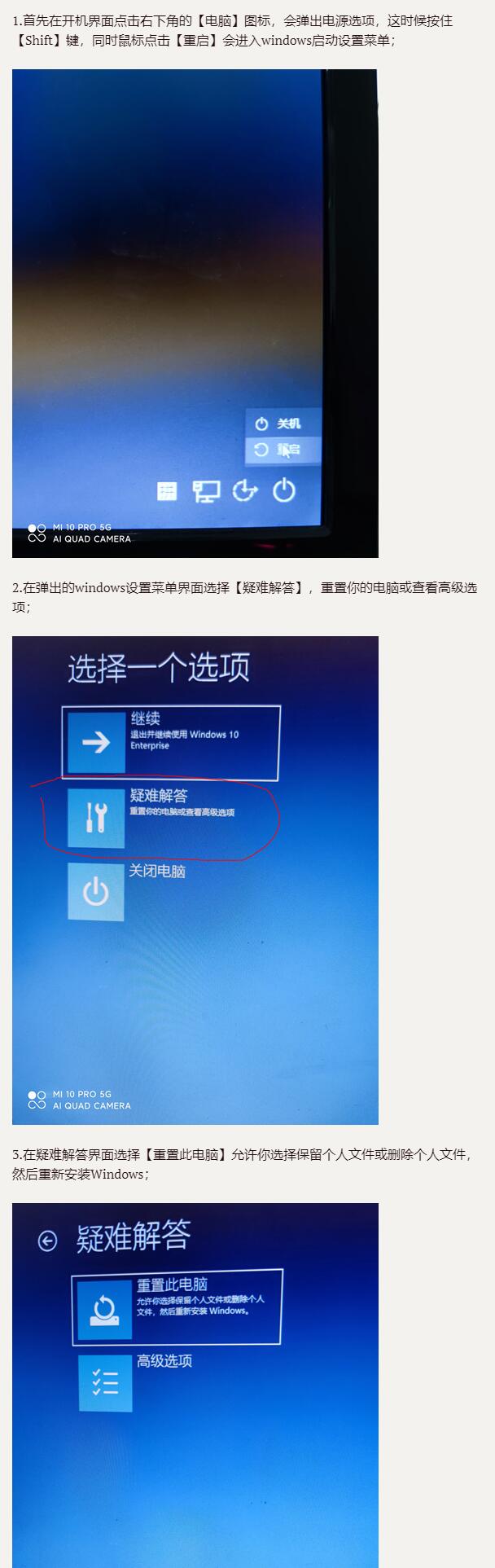在开始重新安装系统之前,请备份您的重要文件和数据。因为系统重装后,所有数据都将被清除。您需要光盘或USB驱动器,以及一个可引导的操作系统安装程序。
索尼笔记本电脑有不同的型号,需要确定您要重新安装的操作系统版本并下载相应的软件。
进入启动菜单
在笔记本电脑开机过程中,按下F2键或其他键(例如F8、F10、Delete)进入启动菜单。这取决于您的笔记本电脑型号。进入BIOS设置,将启动顺序更改为可以从光盘或USB驱动器引导。
运行操作系统安装程序
插入光盘或USB驱动器,重启笔记本电脑。等待安装介质被检测到后,按任意键进入安装程序。选择语言、键盘布局和其他必要的参数后,您需要选择是否使用自定义安装选项。
重置分区和格式化磁盘
当您选择自定义安装选项时,您需要重置分区和格式化磁盘。如果您不确定如何执行此操作,请参阅您的计算机用户手册。如果数据清除成功,请按照操作系统安装程序的指示进行下一步。
输入序列号和激活系统
在安装操作系统时,您需要输入序列号(如果有)并激活系统。序列号可以在笔记本电脑的标签上找到。每个操作系统版本都有特定的序列号格式。在激活系统后,请立即运行Windows Update并安装所有更新程序。
安装驱动程序和应用程序
重新安装操作系统并激活后,您需要安装必要的驱动程序和应用程序。这包括网络驱动程序、声卡驱动程序、显卡驱动程序等。您需要从索尼的官方网站或通过自动更新程序下载驱动程序。下载并安装所需的应用程序后,您的系统就可以完全工作了。
总结
重装操作系统对于索尼笔记本电脑可能需要一些额外的准备工作,但这也是让您的电脑重新焕发生机的最好方法。只需要遵循以上几个步骤,就可以轻松完成系统重装,让您的笔记本电脑如新一般运行。